컴퓨터에서 iTunes 영화 대여 사용
iTunes 영화 대여 서비스가 원활하게 작동합니다. 방문하다 아이튠즈 스토어, 대여할 콘텐츠를 찾고 지불하고 영화를 컴퓨터에 다운로드합니다. 이 단계별 가이드는 iTunes Store에서 영화를 대여하는 과정을 안내합니다.
당신이 가지고 있지 않은 경우 애플 아이디, iTunes Store 계정을 설정하십시오.
대여할 iTunes 영화 찾기
iTunes Store에서 대여할 영화를 찾으려면:
-
시작하다 아이튠즈 컴퓨터에서 선택하고 가게 (창 상단에 있습니다.)

-
iTunes Store의 영화 섹션으로 이동하려면 미디어 드롭다운 화살표를 클릭하고 영화 산업.

-
영화 아이콘을 클릭하면 정보 페이지가 열립니다. 정보 페이지에는 영화 예고편, 출연진 정보, 영화 구매 및 대여 가격이 포함되어 있습니다.
최신 영화에는 구매 가격만 표시될 수 있지만 대부분의 영화에는 대여 가능 날짜가 포함되어 있습니다.

-
둘 중 하나를 선택 HD 대여 또는 임대 SD 영화를 빌릴 수 있습니다. 만약에 SD/HD에서도 사용 가능 버튼 아래에 나타나면 클릭하여 대여하려는 버전을 선택하십시오.
HD 버전의 대여 가격은 일반적으로 SD 버전보다 높습니다.

iTunes에서 계정에 비용을 청구하고 대여가 가능해집니다.
iTunes에서 컴퓨터로 영화 다운로드
iTunes 영화 대여가 다운로드되기 시작하면 iTunes 영화 화면 상단에 새 탭이 나타납니다. 임대. 로 이동 임대 탭을 눌러 방금 대여한 영화를 포함하여 대여한 영화가 있는 화면을 엽니다.
임대 탭이 표시되지 않으면 다음 항목이 있는지 확인하십시오. 영화 산업 iTunes 드롭다운 미디어 메뉴에서 선택합니다.
영화를 다운로드하는 데 시간이 걸립니다. 인터넷 연결 속도. 영화를 보기 위해 다운로드할 필요가 없습니다. 인터넷에 연결되어 있으면 스트리밍할 수도 있습니다.
오프라인에서 영화를 보는 경우 오프라인으로 전환하기 전에 노트북에 영화 다운로드를 완료하십시오.
컴퓨터에서 iTunes 영화 재생
영화 포스터 위로 마우스를 가져간 후
영화를 볼 준비가 되지 않았다면 영화 및 출연진에 대한 정보를 보려면 재생 버튼이 아닌 영화 포스터를 클릭하십시오.
화면 컨트롤 사용
클릭하면 놀다 영화의 버튼, 아이튠즈 볼 준비가 되었는지 확인하고 영화를 볼 수 있는 시간이 제한되어 있음을 알려줍니다.
동영상 재생이 시작되면 마우스를 창 위로 이동하여 컨트롤을 확인합니다. 오른쪽에 있는 화살표를 클릭하여 영화를 재생 또는 일시 중지, 빨리 감기 또는 되감기, 볼륨 조정, 전체 화면으로 볼 수 있습니다. 대부분의 영화에는 장 책갈피와 언어 및 캡션 옵션 메뉴도 포함되어 있습니다.
iTunes에서 컴퓨터로 영화 스트리밍
컴퓨터에서 영화를 스트리밍하기 전에 Mac 또는 PC에서 재생 품질을 설정하십시오.
-
iTunes에서 메뉴 막대로 이동하여 아이튠즈 > 기본 설정. 또는 명령+쉼표 Mac에서 또는 Ctrl+쉼표 PC에서.
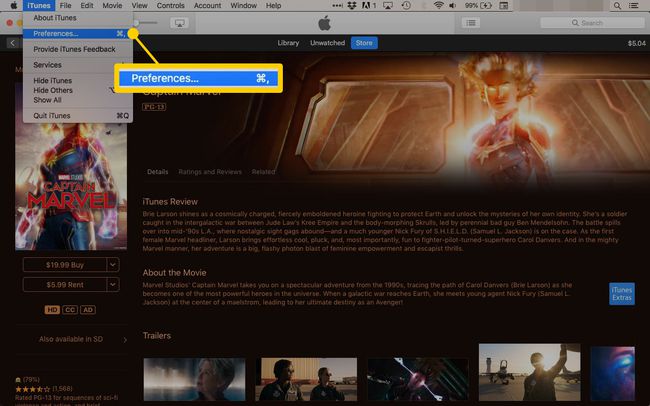
-
클릭 재생 탭.

-
선택 비디오 재생 품질 드롭다운 화살표를 선택하고 가장 사용 가능한. 이 옵션은 인터넷 연결이 허용하는 최고 품질로 영화를 스트리밍합니다.
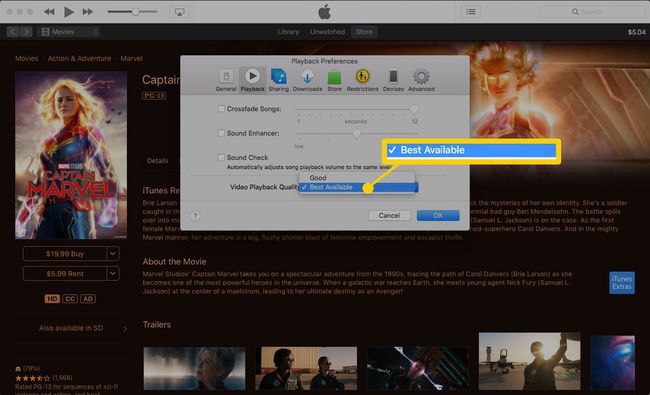
딸깍 하는 소리 좋아요 변경 사항을 저장합니다.
당신이 끝낼 때
영화 감상을 마치면 48시간 이내의 시간에 원하는 만큼 다시 볼 수 있습니다. 영화는 처음 보기 시작한 후 48시간이 지나면 컴퓨터에서 자동으로 사라집니다. 영화를 보지 않은 경우에는 대여한 후 30일이 지나면 영화가 자동으로 사라집니다.
다른 iOS 장비에서 대여한 iTunes 영화 스트리밍
Apple TV 앱은 한 곳에서 iTunes 대여 및 구입 항목에 액세스할 수 있는 중앙 집중식 시스템을 제공합니다. iTunes에서 영화를 대여하거나 구입하면 영화를 대여한 동일한 Apple ID로 로그인한 모든 기기의 Apple TV 앱에 나타납니다.
AirPlay를 사용하여 컴퓨터에서 Apple TV로 대여한 영화 스트리밍
집에 없지만 랩톱이 컴퓨터와 동일한 무선 네트워크에 있는 경우 애플 TV, AirPlay를 사용하여 컴퓨터에서 대여한 동영상을 Apple TV로 스트리밍하십시오.
iTunes에서 동영상 재생을 시작합니다.
-
클릭 에어플레이 아이콘(화면 하단에 있음).
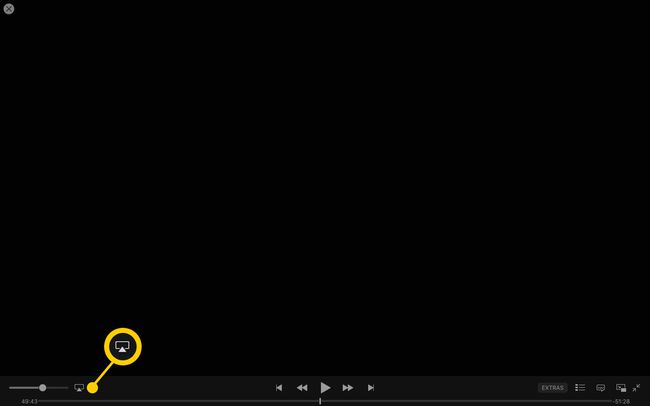
-
Apple TV의 이름을 클릭합니다.
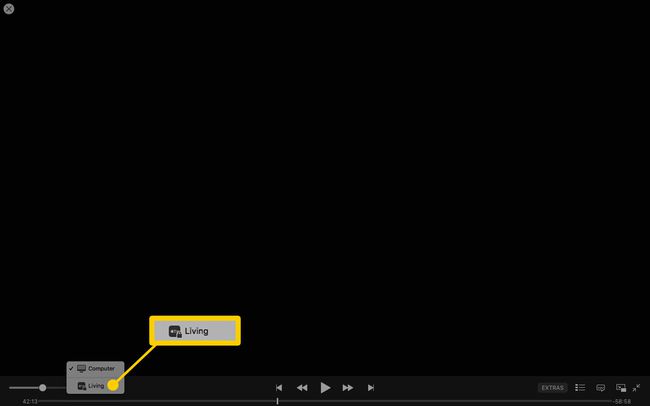
누르다 놀다. 영화가 TV 화면에서 재생됩니다. 재생하는 동안 컴퓨터를 켜 두십시오.
